Таблицы Google - удобный инструмент для создания и организации данных. Однако, иногда требуется создать копию таблицы, чтобы работать с ней отдельно или передать другим пользователям. В этой статье мы рассмотрим подробную инструкцию по созданию копии таблицы Google.
Создание копии таблицы Google - простой процесс, который может быть выполнен всего в несколько шагов. Важно отметить, что при создании копии таблицы, все данные, форматирование и настройки сохраняются. Таким образом, вы можете быть уверены, что полученная копия будет точной копией исходной таблицы.
Для создания копии таблицы Google пройдите следующие шаги:
Шаг 1: Откройте таблицу, которую необходимо скопировать.
Войдите в свою учетную запись Google и найдите таблицу, которую вы хотите скопировать. Перейдите в таблицу и убедитесь, что она открыта в браузере.
Шаг 2: Выберите "Файл" в меню.
На верхней панели инструментов таблицы Google найдите вкладку "Файл". Нажмите на нее, чтобы открыть выпадающее меню.
Шаг 3: Выберите "Создать копию" в выпадающем меню.
В выпадающем меню "Файл" найдите опцию "Создать копию" и нажмите на нее. Это откроет окно "Создать копию", где вы сможете настроить некоторые параметры новой таблицы.
После выполнения этих трех простых шагов, новая копия таблицы Google будет создана и открыта в браузере. Вы можете изменять, редактировать и работать с ней так же, как с исходной таблицей. Теперь у вас есть полная копия исходной таблицы, с которой вы можете делать все необходимые изменения и действия без влияния на оригинал.
Теперь вы знаете, как создать копию таблицы Google. Этот простой процесс позволяет вам создать точную копию таблицы, которую вы можете использовать для различных целей. Следуйте нашей подробной инструкции и получите свою собственную копию таблицы Google прямо сейчас!
Выбор таблицы Google для создания копии
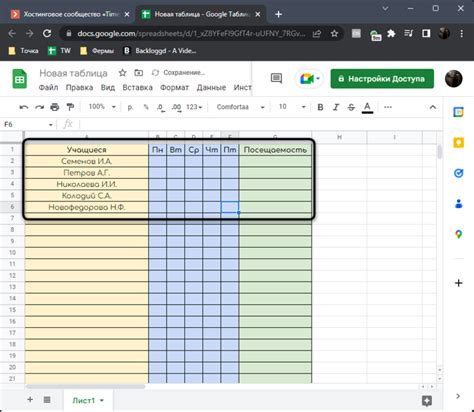
Прежде чем приступить к созданию копии таблицы Google, необходимо выбрать саму таблицу, которую вы хотите скопировать. В Google Документах у вас может быть множество таблиц, поэтому важно определиться с нужной таблицей перед началом процесса.
Для выбора таблицы выполните следующие шаги:
- Откройте Google Документы в браузере и войдите в свой аккаунт Google, если вы еще не авторизованы.
- Перейдите на вкладку "Документы" в верхнем меню Google Документов.
- Найдите нужную таблицу в списке документов или воспользуйтесь поиском, введя название таблицы в строку поиска.
- Когда вы найдете нужную таблицу, кликните на нее, чтобы открыть ее в Google Таблицах.
Теперь, когда вы нашли нужную таблицу Google, вы можете приступить к процессу создания ее копии, следуя инструкции, которая будет описана далее.
Основные шаги по созданию копии таблицы Google
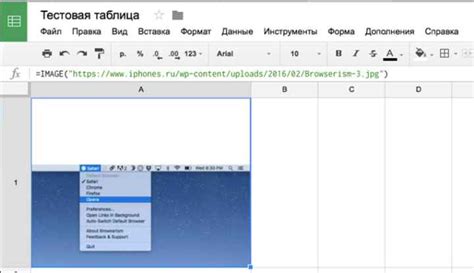
Чтобы создать копию таблицы Google, следуйте этим простым шагам:
- Откройте таблицу Google, копию которой вы хотите создать.
- Щелкните на вкладке "Файл" в верхней части экрана.
- Выберите пункт "Создать копию" из выпадающего меню.
- Введите название для новой копии таблицы.
- Нажмите на кнопку "Создать" или нажмите клавишу Enter на клавиатуре.
Теперь у вас есть полностью рабочая копия таблицы Google, которую вы можете изменять по своему усмотрению.
Детальное описание создания копии таблицы Google
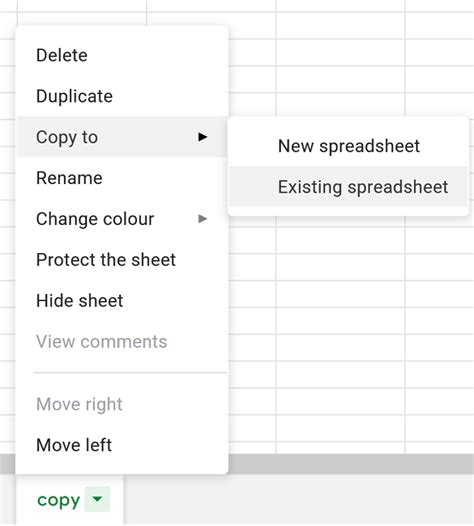
Для создания копии таблицы Google необходимо выполнить несколько простых шагов:
1. Откройте таблицу Google, которую вы хотите скопировать.
2. В верхнем меню нажмите на "Файл" и выберите "Создать копию" из выпадающего списка.
3. В появившемся диалоговом окне введите название для новой копии таблицы и выберите папку, в которой она будет сохранена.
4. Нажмите на кнопку "Создать" для создания копии.
5. После этого вы будете автоматически перенаправлены на новую копию таблицы.
Теперь у вас есть полная копия исходной таблицы Google, с которой вы можете работать независимо.
Полезные советы и рекомендации при создании копии таблицы Google
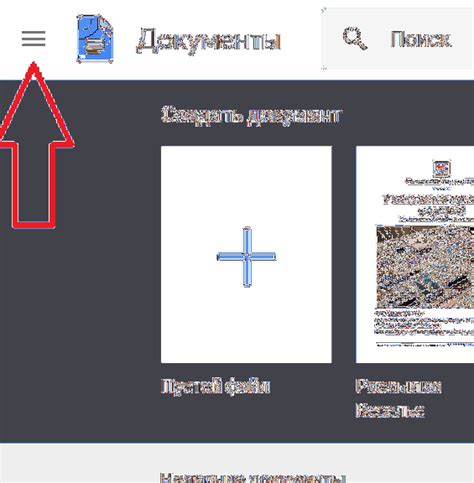
Создание копии таблицы Google может быть полезным, когда вам нужно сохранить исходные данные и внести изменения в новую версию. Вот несколько полезных советов, которые помогут вам успешно создать копию таблицы:
1. Прежде чем начать создавать копию, убедитесь, что у вас есть доступ к оригинальной таблице, и вы вошли в свою учетную запись Google.
2. Войдите в Google Документы и откройте оригинальную таблицу, которую вы хотите скопировать.
3. В меню "Файл" выберите опцию "Создать копию".
4. После того как вы выбрали "Создать копию", появится окно с новым названием для вашей копии таблицы. Вы можете ввести свое уникальное название или оставить предложенное Google по умолчанию.
5. После нажатия кнопки "ОК" Google создаст копию таблицы с новым названием и откроет ее для редактирования.
6. В вашей новой копии таблицы вы можете вносить изменения, добавлять новые данные, редактировать форматирование и многое другое.
7. Не забудьте сохранять свою копию таблицы, чтобы не потерять все внесенные изменения.
Создание копии таблицы Google дает вам возможность работать с данными в безопасной среде и сохранять исходные данные без опасения их потерять. Следуйте этим советам, и у вас не возникнет проблем при создании копии таблицы Google.